为 3D 打印制作多体 STL 文件
3D 打印正在重新定义我们处理设计和工程的方式。逐层构建多个物体的能力不会让我们受到空间限制或物理学的限制。对于上面瓶子例子中的船,我们可以采取围绕我们的船建造瓶子的方法,而不是担心如何通过瓶颈来适应船。但是现在问题来了,我们如何让船成为我们瓶子里的自己的一部分?如何在一次印刷作业中同时生产透明瓶和黑色船?这就是为 3D 打印生产多体 STL 的艺术发挥作用的地方。

第 1 阶段:零件创建
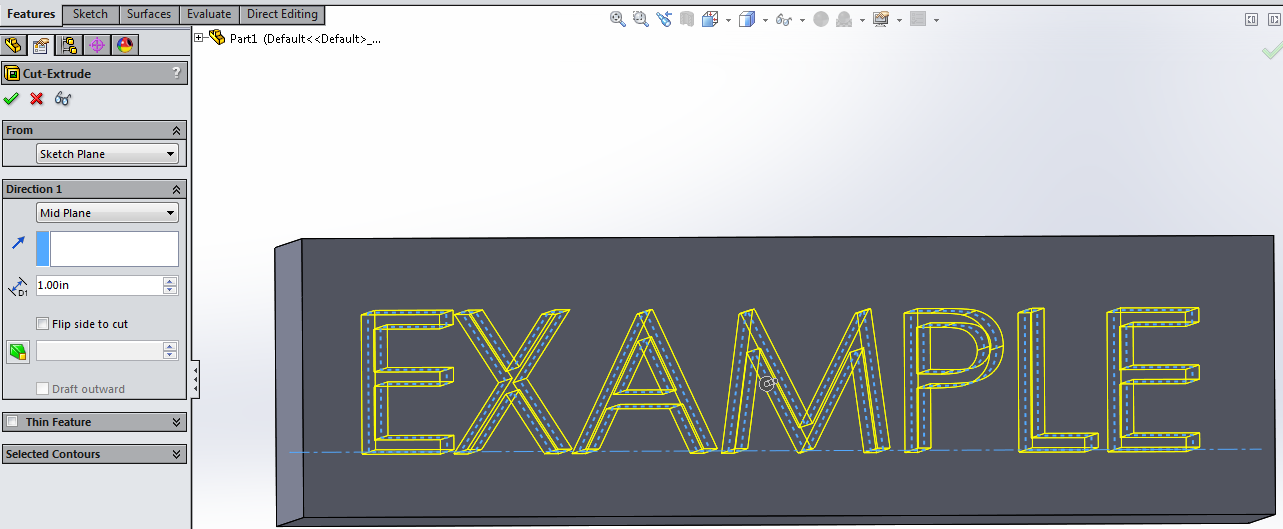
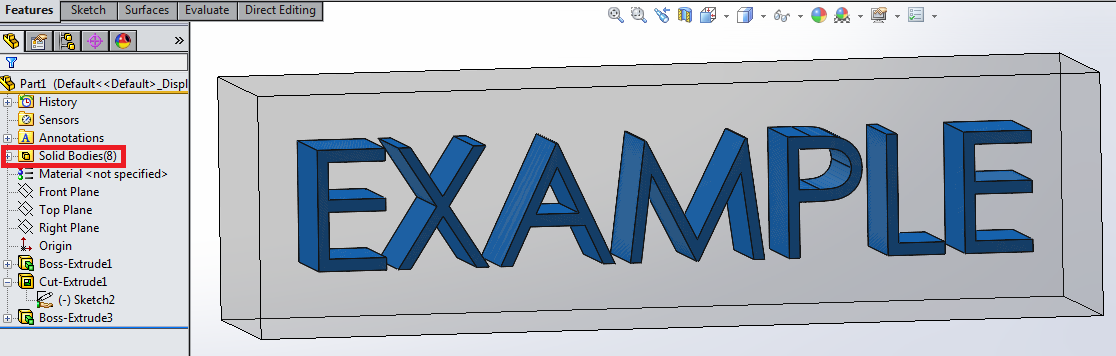
在这个例子中,我将使用一个在块内放置了字母的部件。为了创建单独的主体,我首先挤出了我的单词,然后重新使用草图将新的字母主体挤出到相同的空间中(确保关闭“合并结果”)。
这意味着我没有需要用支撑材料填充的间隙,也没有任何重叠的身体。我还将在我的主要区块和字母中添加一些外观,以更好地了解我的内部发生了什么。请注意,我有 8 个实体:1 个用于块,7 个用于字母。
阶段 2:保存实体命令
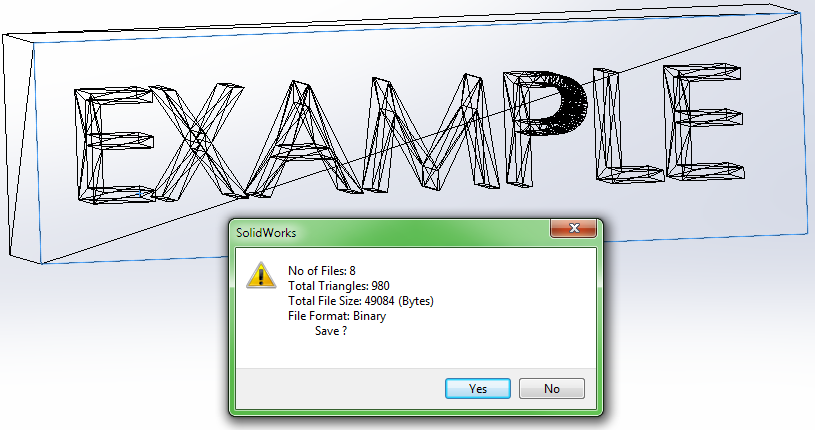
我现在有了要打印的几何图形。为了打印我的 3D 设计,我需要生成一个 STL 文件类型以发送到打印机处理软件(本项目的 Objet Studio)。如果我只是尝试按原样保存它,我只会得到一个单独的文件,该文件将打印为一个实体的单一材料块,这不是我们想要的结果。
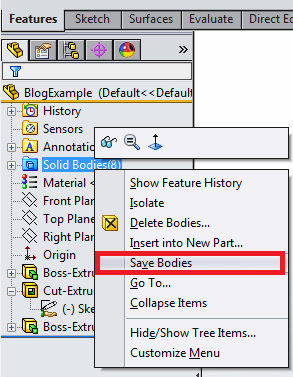
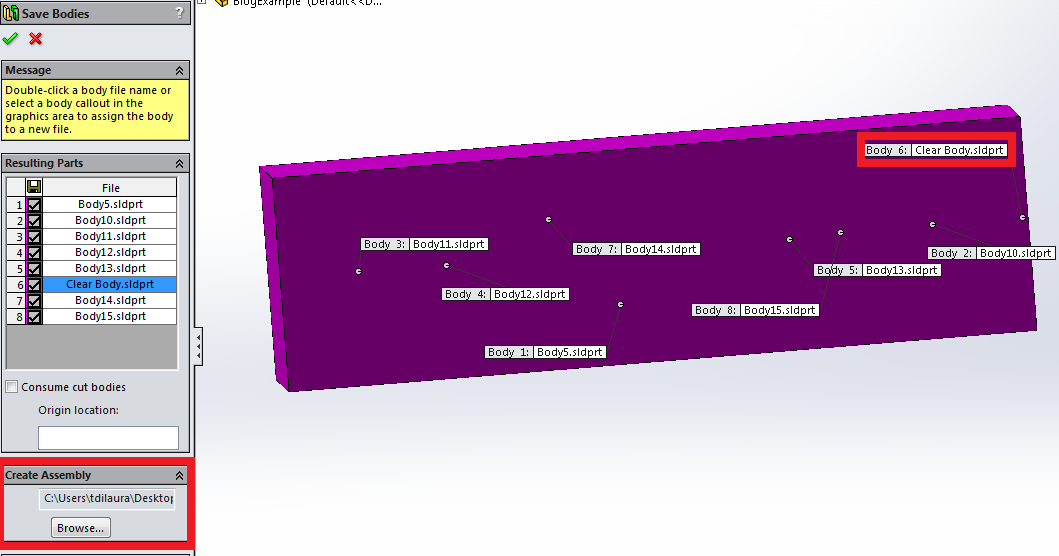
我正在寻找的是我的 8 个实体中的每一个都有一个关联的 STL 文件。为此,我需要使用“保存实体”命令单独保存每个实体。您可以使用“自动分配名称”功能快速命名这些对象,也可以将每个实体保存为描述性名称。需要一个描述性名称的关键特征是将被清晰打印的块。这个名字为打印机技术人员提供了他使用 Vera Clear 材料处理这个身体所需的信息。此阶段的最后一步是使用主体文件创建程序集。 “保存实体”侧面板中的“创建组件”选项允许我创建和保存新组件。我将在下一阶段从这个程序集创建我们的 STL。
阶段 3:保存 STL 文件
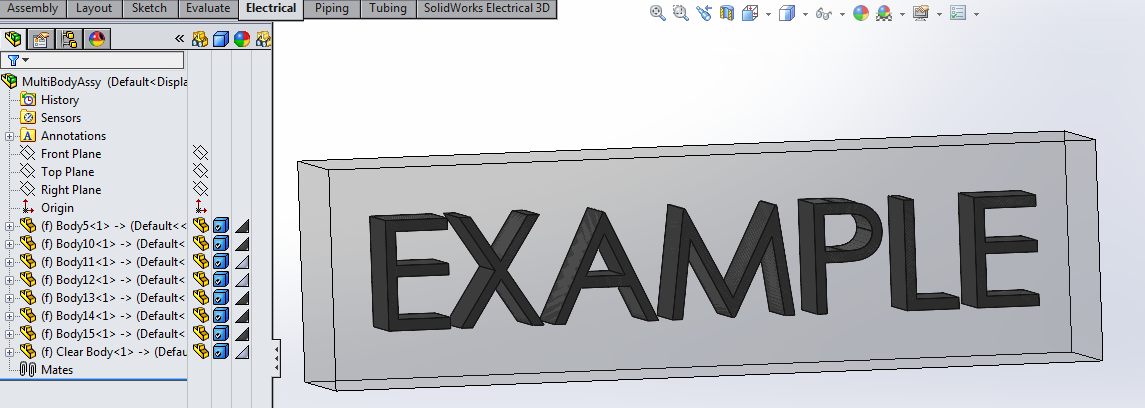
我现在已经完成了我的零件文件,我将使用我刚刚创建的装配文件。通过重新应用我的外观设置,我可以验证我的零件是否相同,但原始零件的 3 个特征已成为装配体中的 8 个零件。
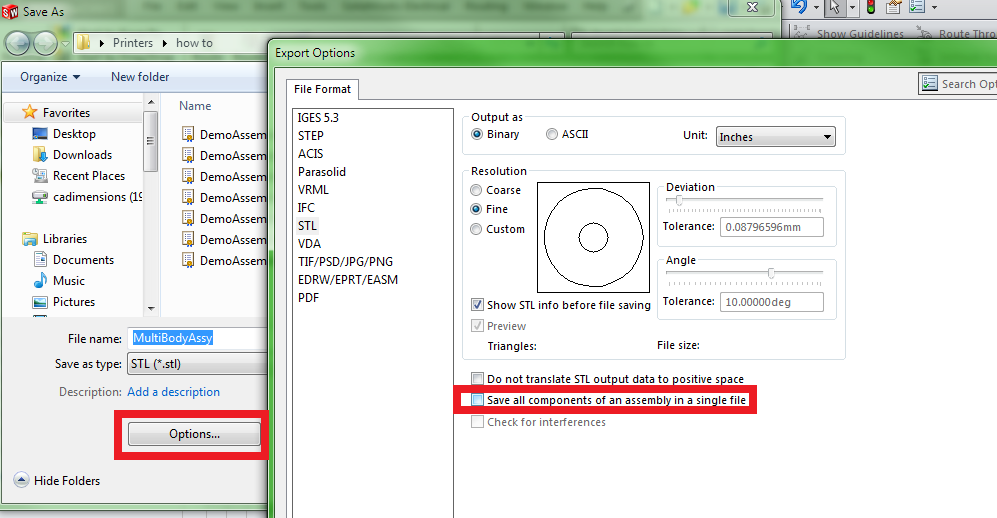
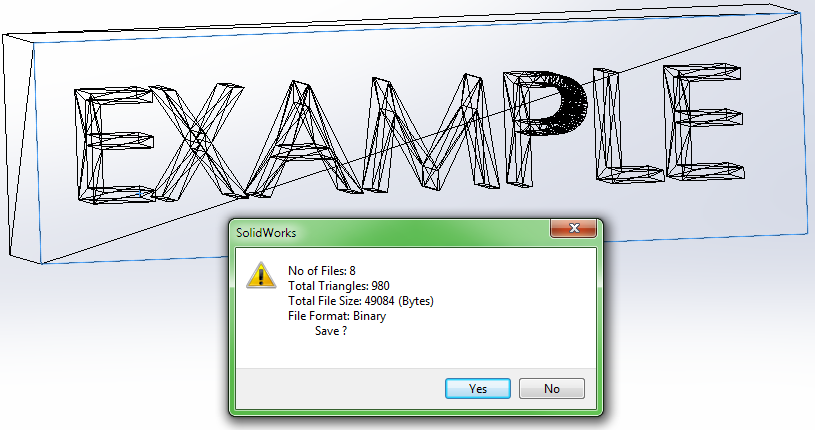
我现在准备将我的程序集保存为 STL 文件。我通过执行 File -> Save As 并将“另存为类型”更改为 STL (*.stl) 并选择选项按钮来完成此操作。这将打开“导出选项”窗口,我可以在其中根据生成打印部件的三角形之间的偏差和角度来编辑我的分辨率。此选项菜单中有一个重要的复选框,需要取消选中才能创建多材料打印零件,即“将装配的所有组件保存在单个文件中”。如果打开此选项,我将无法在打印处理阶段挑选物体以应用不同的材料。这次,我的 STL 预览显示我保存的文件数为 8,与之前只有一个文件不同。
第 4 阶段:打印处理
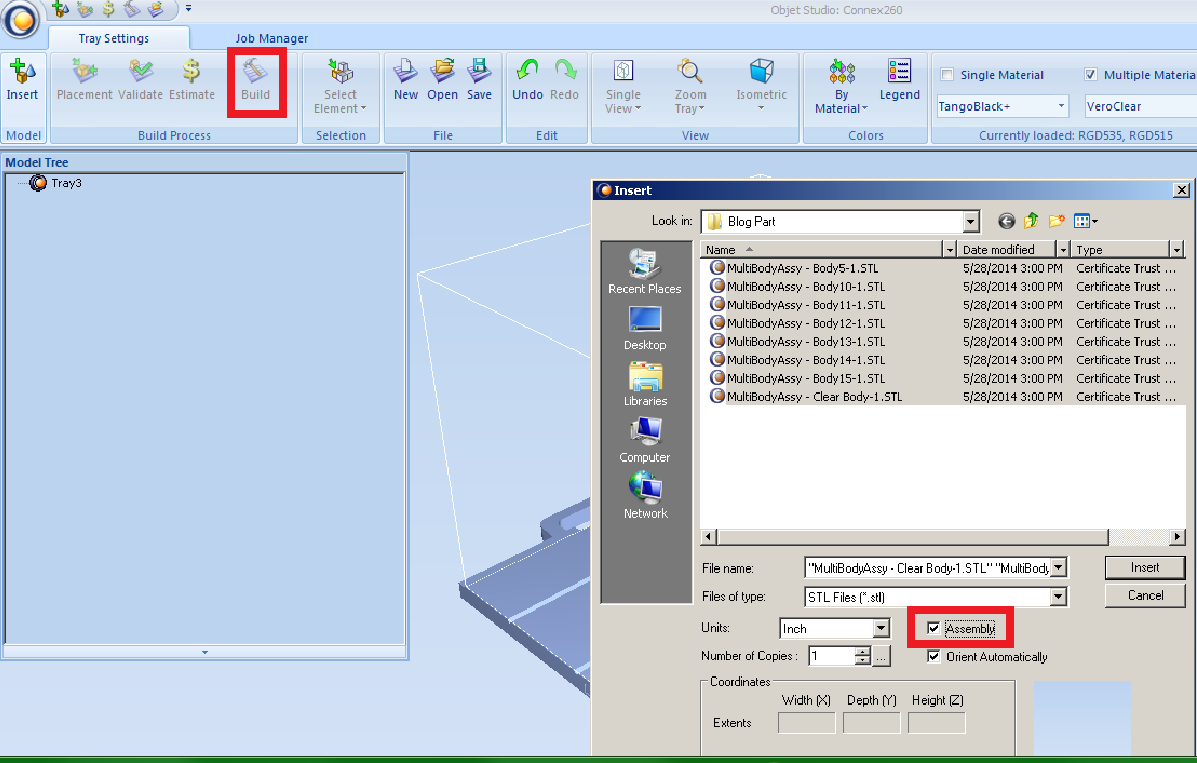
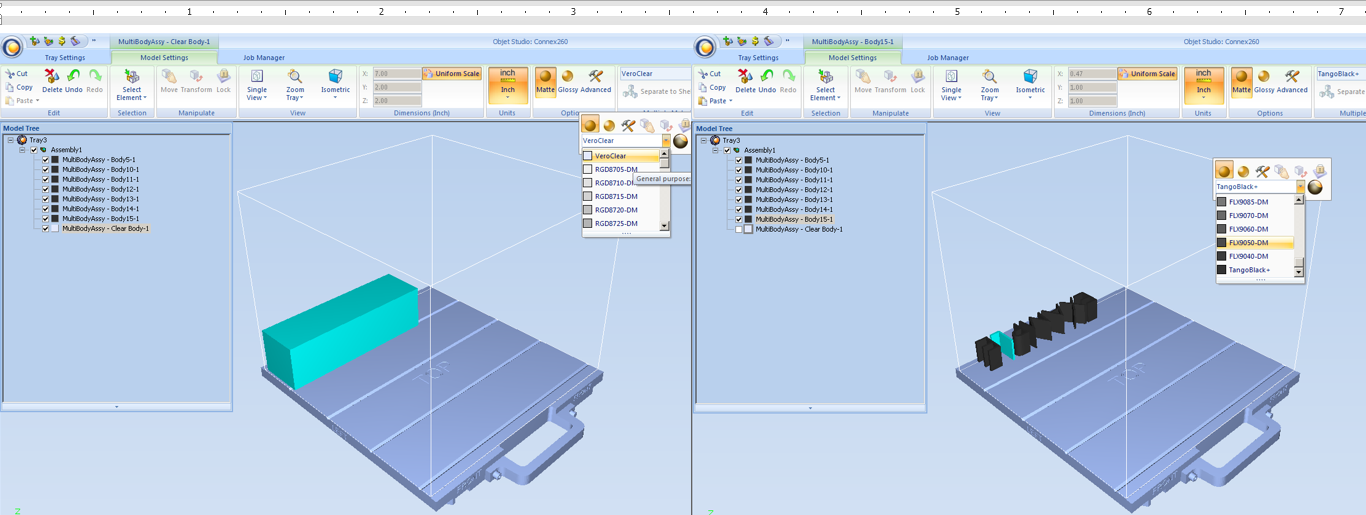
我现在可以将这 8 个 STL 文件发送到我们的打印机机器以对文件进行一些预处理。 Objet Studio 允许我将不同的材料变化应用于特定的物体,以及在机器中定位我的示例块。当我第一次将 STL 文件带入 Objet Studio 时,我需要确保“装配”复选框处于打开状态,因为这使我可以编辑各个零件。然后我可以为不同的部分选择材料。对于主透明框,我选择了 VeraClear,对于字母,我选择了 TangoBlack 的 FLX9050 版本。

一旦我对我的选择感到满意,我就会点击 Objet Studio 命令管理器中的“构建”按钮,让打印机完成剩下的工作!以下是我们 Syracuse 办公室多体打印作业的一些示例。
标签:3D 打印、STL 文件、Stratasys
3D打印


